Jade的分析应用(使用详细教程)
- 格式:ppt
- 大小:3.76 MB
- 文档页数:56
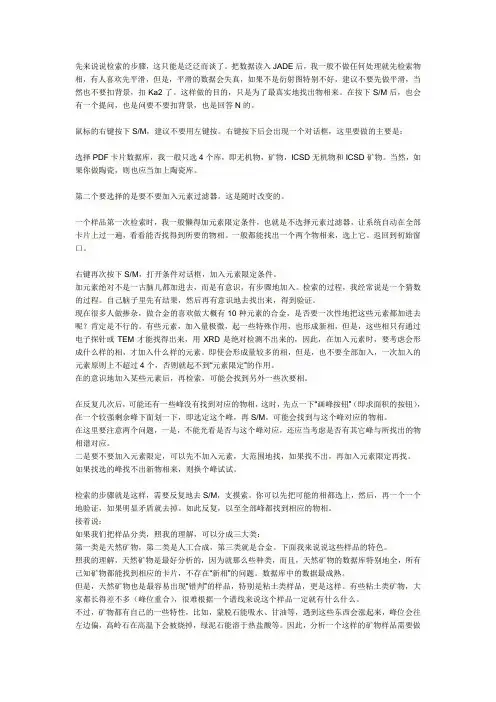
先来说说检索的步骤,这只能是泛泛而谈了。
把数据读入JADE后,我一般不做任何处理就先检索物相,有人喜欢先平滑,但是,平滑的数据会失真,如果不是衍射图特别不好,建议不要先做平滑,当然也不要扣背景,扣Ka2了。
这样做的目的,只是为了最真实地找出物相来。
在按下S/M后,也会有一个提问,也是问要不要扣背景,也是回答N的。
鼠标的右键按下S/M,建议不要用左键按。
右键按下后会出现一个对话框,这里要做的主要是:选择PDF卡片数据库,我一般只选4个库,即无机物,矿物,ICSD无机物和ICSD矿物。
当然,如果你做陶瓷,则也应当加上陶瓷库。
第二个要选择的是要不要加入元素过滤器。
这是随时改变的。
一个样品第一次检索时,我一般懒得加元素限定条件,也就是不选择元素过滤器,让系统自动在全部卡片上过一遍,看看能否找得到所要的物相。
一般都能找出一个两个物相来,选上它。
返回到初始窗口。
右键再次按下S/M,打开条件对话框,加入元素限定条件。
加元素绝对不是一古脑儿都加进去,而是有意识,有步骤地加入。
检索的过程,我经常说是一个猜数的过程。
自己脑子里先有结果,然后再有意识地去找出来,得到验证。
现在很多人做掺杂,做合金的喜欢做大概有10种元素的合金,是否要一次性地把这些元素都加进去呢?肯定是不行的。
有些元素,加入量极微,起一些特殊作用,也形成新相,但是,这些相只有通过电子探针或TEM才能找得出来,用XRD是绝对检测不出来的,因此,在加入元素时,要考虑会形成什么样的相,才加入什么样的元素。
即使会形成量较多的相,但是,也不要全部加入,一次加入的元素原则上不超过4个,否则就起不到“元素限定”的作用。
在的意识地加入某些元素后,再检索,可能会找到另外一些次要相。
在反复几次后,可能还有一些峰没有找到对应的物相,这时,先点一下“画峰按钮”(即求面积的按钮),在一个较强剩余峰下面划一下,即选定这个峰,再S/M,可能会找到与这个峰对应的物相。
在这里要注意两个问题,一是,不能光看是否与这个峰对应,还应当考虑是否有其它峰与所找出的物相谱对应。
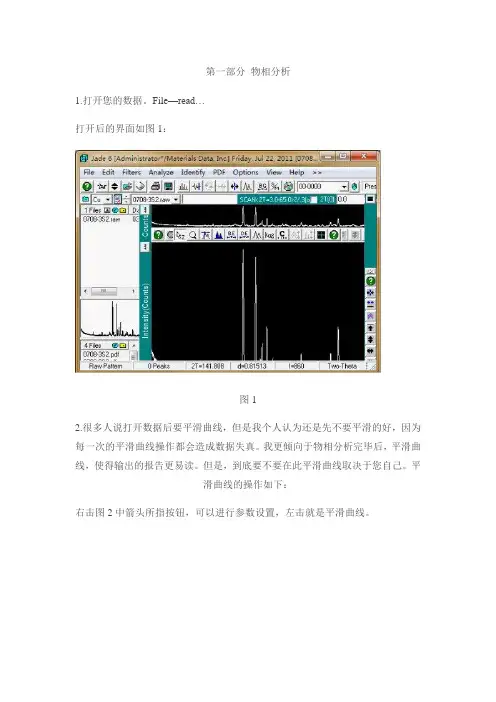

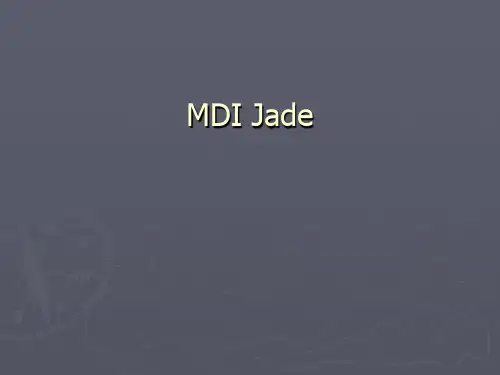
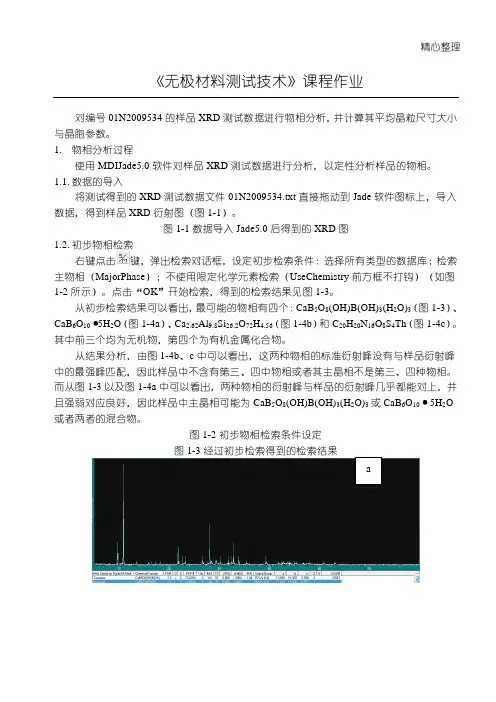
精心整理《无极材料测试技术》课程作业对编号01N2009534的样品XRD 测试数据进行物相分析,并计算其平均晶粒尺寸大小与晶胞参数。
1. 物相分析过程使用MDIJade5.0软件对样品XRD 测试数据进行分析,以定性分析样品的物相。
1.1. 数据的导入将测试得到的XRD 测试数据文件数据,得到样品XRD 衍射图(图1-1)。
图1-1数据导入1.2. 初步物相检索右键点击主物相(MajorPhase 1-2所示)。
点击“OK 从初步检索结果可以看出,图1-3)、CaB 6O 10·5H 2O (图1-4a )、Ca 2.62Al 9.8Si 26.2O 1-4c )。
而从图CaB 5O 8(OH)B(OH)3(H 2O)3或CaB 6O 10·5H 2O图1-3经过初步检索得到的检索结果精心整理图1-41.3.限定条件的物相检索见图1-6。
通过限定条件检索,发现CaB5O8峰与样品衍射峰均能对应。
虽然CaB5O8天然矿物)2O)3以及Ca2.62CaB6O10·2.JadeConstantFWHM选项作为半高宽补正。
2.1.数据导入将编号01N2009534的文本数据拖动到Jade程序中,得到样品衍射图(图2-1)。
图2-1数据导入Jade5.0后得到的XRD图2.2.物相检索不对数据做任何处理,直接进行物相检索,根据1中的物相分析结果,认为主晶相为CaB6O10·5H2O,不考虑其他物相。
检索结果如图2-2所示。
图2-2初步检索得到的检索结果2.3.扣除背底、Kα2点击键显示已有的背底(图2-3),然后再次点击键,去除背底以及Kα2(图2-4)。
精心整理图2-3显示已有的背底图2-4扣除背底及Kα2后的XRD图2.4.平滑曲线点击键对衍射图进行一次平滑。
平滑后的衍射图见图2-5。
图2-5平滑后的XRD图2.5.全谱拟合点击键对XRD进行全谱拟合,系统提示衍射峰过多(如图2-6所示),需要对XRD进行选区拟合。
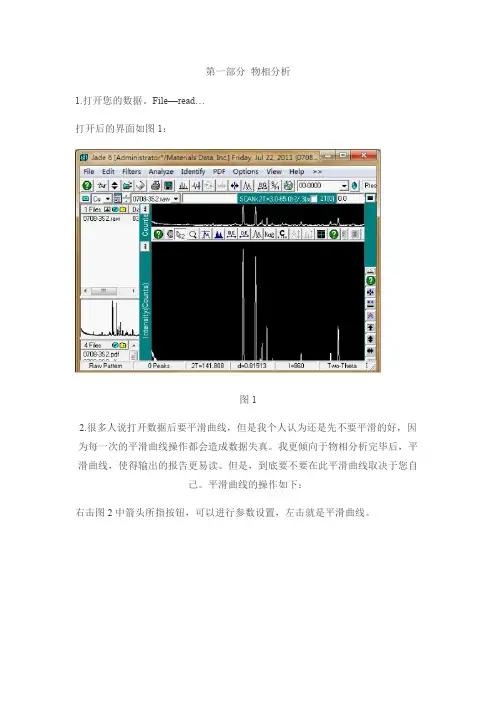
第一部分物相分析1.打开您的数据。
File—read…打开后的界面如图1:图12.很多人说打开数据后要平滑曲线,但是我个人认为还是先不要平滑的好,因为每一次的平滑曲线操作都会造成数据失真。
我更倾向于物相分析完毕后,平滑曲线,使得输出的报告更易读。
但是,到底要不要在此平滑曲线取决于您自己。
平滑曲线的操作如下:右击图2中箭头所指按钮,可以进行参数设置,左击就是平滑曲线。
图23.物相分析。
一般的,物相分析要至少分3轮进行,这样才能把所有的物相找出来。
这3轮分别命名为大海捞针、单峰分析、指定元素分析。
首先左击按钮寻峰。
(1)“大海捞针”物相分析:右击图3箭头所指按钮,出现图4所示标签。
在General选项里,首先勾选上左侧的所有的库,去掉右侧所有的对勾,其他设置如图4所示,最后左击ok。
图3图4完成上述步骤,出现图5所示界面。
显示了矿物名称、化学式、FOM值、PDF-#、RIR等内容。
矿物的排序是按FOM值由小到大排列的,FOM值越小,表示存在这种矿物的可能性越大(但不绝对)。
当鼠标左击到一个矿物时,在X衍射图谱显示栏会显示蓝色的线,选择与X衍射图谱拟合最好的矿物,然后在矿物名称前面勾选,表示你认为存在此矿物(如图6)。
注意:选择矿物时,要尽量选取有RIR值的矿物,否则后面的定量工作将不能继续。
图5图6(2)单峰分析:完成大海捞针后,可能还有峰没有对上,此时要用此法。
在大海捞针的基础上,左击图7方框内的按钮,然后按照图8内标明的步骤操作。
然后重复大海捞针的操作(与大海捞针不同的是,此时系统只选择与你选中的峰对应的物相)。
图7图8(3)指定元素分析:完成大海捞针、单峰分析后,可能有些矿物还没有分析出来,用此法。
右击图9箭头所指按钮,出现图10所示标签。
在General选项里,在图10所示的地方勾选,出现图11。
选择你认为自己样品可能存在的元素,点ok。
回到图10所示,再点ok。
接下来又是选择物相了,方法同上,不再赘述。
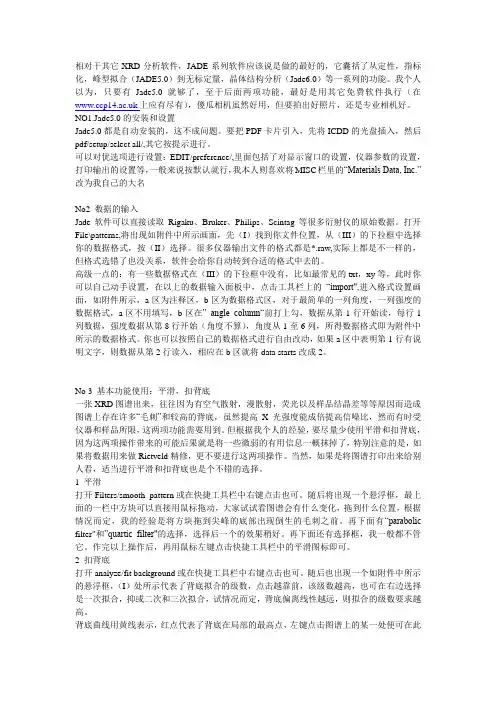
相对于其它XRD分析软件,JADE系列软件应该说是做的最好的,它囊括了从定性,指标化,峰型拟合(JADE5.0)到无标定量,晶体结构分析(Jade6.0)等一系列的功能。
我个人以为,只要有Jade5.0就够了,至于后面两项功能,最好是用其它免费软件执行(在上应有尽有),傻瓜相机虽然好用,但要拍出好照片,还是专业相机好。
NO1.Jade5.0的安装和设置Jade5.0都是自动安装的,这不成问题。
要把PDF卡片引入,先将ICDD的光盘插入,然后pdf/setup/select all/,其它按提示进行。
可以对优选项进行设置:EDIT/preference/,里面包括了对显示窗口的设置,仪器参数的设置,打印输出的设置等,一般来说按默认就行,我本人则喜欢将MISC栏里的“Materials Data, Inc.”改为我自己的大名No2 数据的输入Jade软件可以直接读取Rigaku、Bruker、Philips、Scintag等很多衍射仪的原始数据。
打开File\patterns,将出现如附件中所示画面,先(I)找到你文件位置,从(III)的下拉框中选择你的数据格式,按(II)选择。
很多仪器输出文件的格式都是*.raw,实际上都是不一样的,但格式选错了也没关系,软件会给你自动转到合适的格式中去的。
高级一点的:有一些数据格式在(III)的下拉框中没有,比如最常见的txt,xy等,此时你可以自己动手设置,在以上的数据输入面板中,点击工具栏上的“import",进入格式设置画面,如附件所示,a区为注释区,b区为数据格式区,对于最简单的一列角度,一列强度的数据格式,a区不用填写,b区在” angle column“前打上勾,数据从第1行开始读,每行1列数据,强度数据从第8行开始(角度不算),角度从1至6列,所得数据格式即为附件中所示的数据格式。
你也可以按照自己的数据格式进行自由改动,如果a区中表明第1行有说明文字,则数据从第2行读入,相应在b区就将data starts改成2。
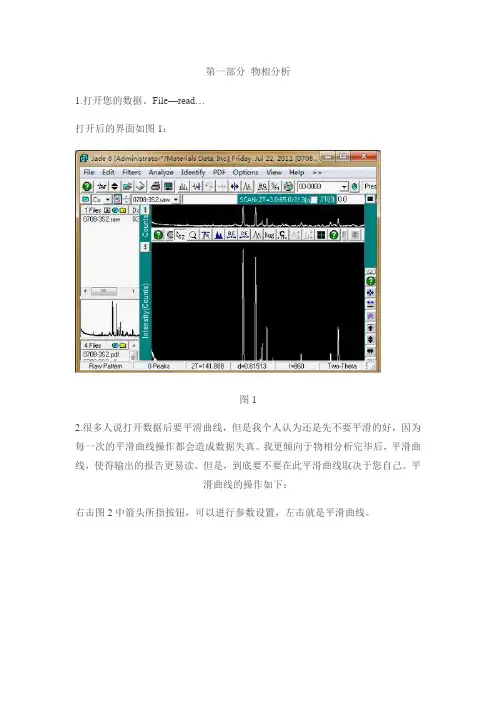
第一部分物相分析1.打开您的数据。
File—read…打开后的界面如图1:图12.很多人说打开数据后要平滑曲线,但是我个人认为还是先不要平滑的好,因为每一次的平滑曲线操作都会造成数据失真。
我更倾向于物相分析完毕后,平滑曲线,使得输出的报告更易读。
但是,到底要不要在此平滑曲线取决于您自己。
平滑曲线的操作如下:右击图2中箭头所指按钮,可以进行参数设置,左击就是平滑曲线。
图23.物相分析。
一般的,物相分析要至少分3轮进行,这样才能把所有的物相找出来。
这3轮分别命名为大海捞针、单峰分析、指定元素分析。
首先左击按钮寻峰。
(1)“大海捞针”物相分析:右击图3箭头所指按钮,出现图4所示标签。
在General 选项里,首先勾选上左侧的所有的库,去掉右侧所有的对勾,其他设置如图4所示,最后左击ok。
图3图4完成上述步骤,出现图5所示界面。
显示了矿物名称、化学式、FOM值、PDF-#、RIR等内容。
矿物的排序是按FOM值由小到大排列的,FOM值越小,表示存在这种矿物的可能性越大(但不绝对)。
当鼠标左击到一个矿物时,在X衍射图谱显示栏会显示蓝色的线,选择与X衍射图谱拟合最好的矿物,然后在矿物名称前面勾选,表示你认为存在此矿物(如图6)。
注意:选择矿物时,要尽量选取有RIR值的矿物,否则后面的定量工作将不能继续。
图5图6(2)单峰分析:完成大海捞针后,可能还有峰没有对上,此时要用此法。
在大海捞针的基础上,左击图7方框内的按钮,然后按照图8内标明的步骤操作。
然后重复大海捞针的操作(与大海捞针不同的是,此时系统只选择与你选中的峰对应的物相)。
图7图8(3)指定元素分析:完成大海捞针、单峰分析后,可能有些矿物还没有分析出来,用此法。
右击图9箭头所指按钮,出现图10所示标签。
在General选项里,在图10所示的地方勾选,出现图11。
选择你认为自己样品可能存在的元素,点ok。
回到图10所示,再点ok。
接下来又是选择物相了,方法同上,不再赘述。
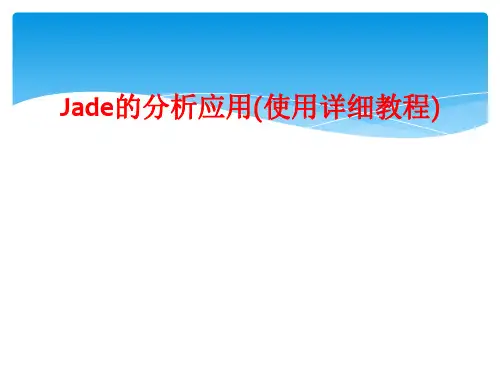
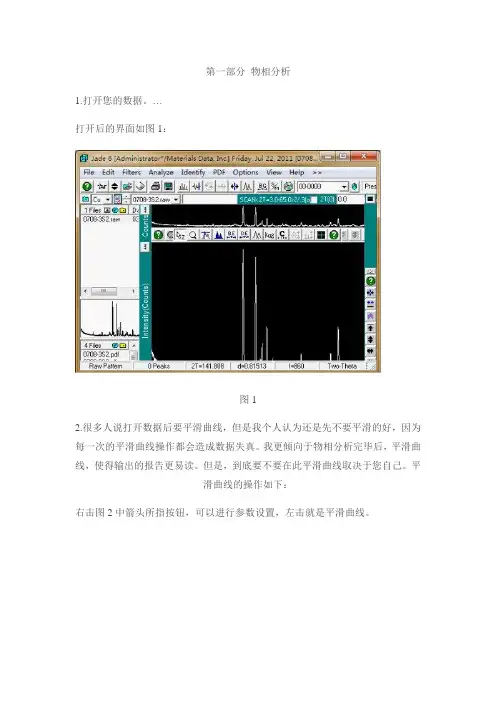
第一部分物相分析1.打开您的数据。
…打开后的界面如图1:图12.很多人说打开数据后要平滑曲线,但是我个人认为还是先不要平滑的好,因为每一次的平滑曲线操作都会造成数据失真。
我更倾向于物相分析完毕后,平滑曲线,使得输出的报告更易读。
但是,到底要不要在此平滑曲线取决于您自己。
平滑曲线的操作如下:右击图2中箭头所指按钮,可以进行参数设置,左击就是平滑曲线。
图23.物相分析。
一般的,物相分析要至少分3轮进行,这样才能把所有的物相找出来。
这3轮分别命名为大海捞针、单峰分析、指定元素分析。
首先左击按钮寻峰。
(1)“大海捞针”物相分析:右击图3箭头所指按钮,出现图4所示标签。
在General 选项里,首先勾选上左侧的所有的库,去掉右侧所有的对勾,其他设置如图4所示,最后左击ok。
图3图4完成上述步骤,出现图5所示界面。
显示了矿物名称、化学式、FOM值、PDF-#、RIR等内容。
矿物的排序是按FOM值由小到大排列的,FOM值越小,表示存在这种矿物的可能性越大(但不绝对)。
当鼠标左击到一个矿物时,在X衍射图谱显示栏会显示蓝色的线,选择与X衍射图谱拟合最好的矿物,然后在矿物名称前面勾选,表示你认为存在此矿物(如图6)。
注意:选择矿物时,要尽量选取有RIR值的矿物,否则后面的定量工作将不能继续。
图5图6(2)单峰分析:完成大海捞针后,可能还有峰没有对上,此时要用此法。
在大海捞针的基础上,左击图7方框内的按钮,然后按照图8内标明的步骤操作。
然后重复大海捞针的操作(与大海捞针不同的是,此时系统只选择与你选中的峰对应的物相)。
图7图8(3)指定元素分析:完成大海捞针、单峰分析后,可能有些矿物还没有分析出来,用此法。
右击图9箭头所指按钮,出现图10所示标签。
在General选项里,在图10所示的地方勾选,出现图11。
选择你认为自己样品可能存在的元素,点ok。
回到图10所示,再点ok。
接下来又是选择物相了,方法同上,不再赘述。
图9图10图11完成物相分析后,左击BG按钮,扣除背景值。
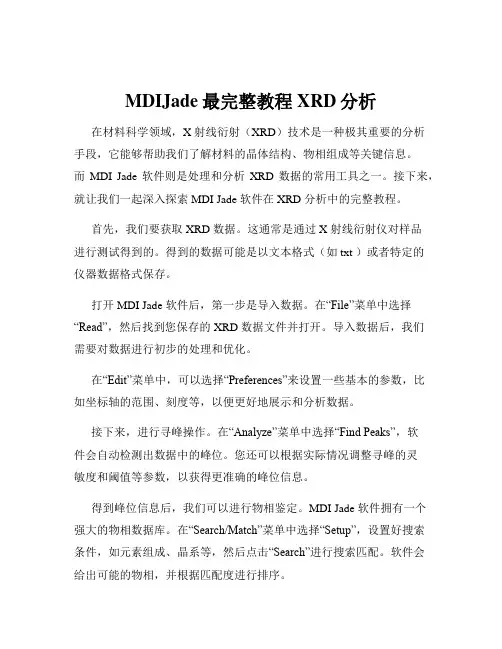
MDIJade最完整教程XRD分析在材料科学领域,X 射线衍射(XRD)技术是一种极其重要的分析手段,它能够帮助我们了解材料的晶体结构、物相组成等关键信息。
而MDI Jade 软件则是处理和分析XRD 数据的常用工具之一。
接下来,就让我们一起深入探索 MDI Jade 软件在 XRD 分析中的完整教程。
首先,我们要获取 XRD 数据。
这通常是通过 X 射线衍射仪对样品进行测试得到的。
得到的数据可能是以文本格式(如txt )或者特定的仪器数据格式保存。
打开 MDI Jade 软件后,第一步是导入数据。
在“File”菜单中选择“Read”,然后找到您保存的 XRD 数据文件并打开。
导入数据后,我们需要对数据进行初步的处理和优化。
在“Edit”菜单中,可以选择“Preferences”来设置一些基本的参数,比如坐标轴的范围、刻度等,以便更好地展示和分析数据。
接下来,进行寻峰操作。
在“Analyze”菜单中选择“Find Peaks”,软件会自动检测出数据中的峰位。
您还可以根据实际情况调整寻峰的灵敏度和阈值等参数,以获得更准确的峰位信息。
得到峰位信息后,我们可以进行物相鉴定。
MDI Jade 软件拥有一个强大的物相数据库。
在“Search/Match”菜单中选择“Setup”,设置好搜索条件,如元素组成、晶系等,然后点击“Search”进行搜索匹配。
软件会给出可能的物相,并根据匹配度进行排序。
对于确定的物相,我们可以进一步查看其详细信息。
在搜索结果中选中相应的物相,点击“View”可以查看该物相的晶体结构、晶格参数等详细信息。
除了物相鉴定,我们还可以利用 MDI Jade 进行定量分析。
这需要先建立标准曲线或者使用已知含量的样品进行标定。
然后,通过软件提供的定量分析功能,计算出样品中各物相的相对含量。
在分析过程中,有时候需要对数据进行平滑处理,以减少噪声的影响。
在“Process”菜单中选择“Smooth”,可以选择不同的平滑方法和参数。
第一步:数据的导入、导出处理
选择文件的类型,比
如.txt;.acs文件等,双击所需分析的文
jade软件可打开。
打开后,大家会发现这个是以d值为横坐标的,不是我们常规的2theta角为横坐标。
不能用oringe作图,怎么办?
点开
Primariy
*.txt,就可将原始文件存储为
强度的两列数字保存在txt文件中,导出的文件第一行是文件名称,删除后,即可倒入oringe
第二步:数据的分析
寻峰结果可以帮助后面物相鉴定
最好全选
先确定了主晶相:金红石相TiO
2
确定了第二相:板钛矿相TiO
2
定量分析的计算•采用绝热法进行计算
计算公式有:I
1/I
2
=(R
1
/R
2
)*(w
1
/w
2
)
结晶度计算
结晶度的计算
是不准确的,
这个数字可以
直接获得结晶
度的大小信
息,但是受到
背底扣除的极
大影响。
平均晶粒大小计算
注意,计算时需要对不重叠的峰进行
计算。
如果都是重叠的,则需要进行
分峰再进行计算。
MDI Jade最完整教程(XRD分析)MDI Jade是一款用于X射线衍射(XRD)数据分析的软件,它可以用于晶体结构分析、晶体学参数计算、晶体定量分析等多种应用。
本教程将为您介绍MDI Jade 的基本操作和XRD数据分析的流程。
一、MDI Jade的基本操作1. 打开MDI Jade软件,点击“File”菜单,选择“Open”打开需要分析的XRD 数据文件。
2. 在“Tools”菜单下,选择“Calibrate”进行仪器校准。
选择“Standard”选项卡,输入标准样品的晶格参数和探测器参数,点击“Calibrate”按钮进行校准。
3. 在“Tools”菜单下,选择“Background Subtraction”进行背景去除。
选择“Linear”或“Spline”方法进行背景去除。
4. 在“Tools”菜单下,选择“Peak Fitting”进行峰形拟合。
选择“Profile”选项卡,选择峰形函数,点击“Fit”按钮进行峰形拟合。
5. 在“Tools”菜单下,选择“Quantitative Analysis”进行定量分析。
选择“Standard”选项卡,输入标准样品的化学成分和晶格参数,点击“Calculate”按钮进行定量分析。
二、XRD数据分析的流程1. 样品制备:将需要分析的样品制备成粉末状,保证样品的均匀性和细度。
2. XRD实验:使用XRD仪器对样品进行测量,得到XRD数据。
3. 仪器校准:使用标准样品进行仪器校准,保证XRD数据的准确性和可靠性。
4. 背景去除:对XRD数据进行背景去除,消除背景干扰。
5. 峰形拟合:对XRD数据进行峰形拟合,确定样品的晶体结构和晶格参数。
6. 定量分析:根据峰形拟合结果,进行定量分析,确定样品的化学成分和相对含量。
7. 结果分析:根据定量分析结果,分析样品的物理性质和化学性质,得出结论。
总之,MDI Jade是一款功能强大的XRD数据分析软件,可以帮助研究人员快速准确地分析XRD数据,为材料研究和制备提供重要的支持。
jade6用法
Jade 是一个常用的XRD数据分析软件,用于物相定性、定量分析,晶胞参数精修,晶粒尺寸与微观应变计算等操作。
以下是使用Jade 的一些基本步骤:
1. 打开数据文件:选择File-Read,然后选择相应的文件类型,例如.xrdml 格式,即可打开数据文件。
2. 平滑曲线:在第二行工具栏中点击Smooth All按钮,平滑曲线。
3. 基线调整:在第二行工具栏中点击BG键,进行基线调整。
4. 计算结晶度:在第二行工具栏中点击Fit Profiles按钮,然后在第一行菜单中点击View-Reports & Files-Peak Profiles Report,出现的报告中方括号打钩表现去掉的非晶区面积,报告的下边是结晶度。
5. 考衍射源数据:选择File-Save-Primary Pattern As,将数据保存为文本格式,然后打开记事本,复制粘贴到Excel中,进行分列操作。
6. 制作标准衍射峰谱图:选择JADE选项卡的标准衍射数据,将衍射角-衍射强度拷贝到Workbook中,即可制作标准衍射峰谱图。
这只是Jade 的基本操作步骤,更深入的使用需要结合具体的数据和实验条件进行探索。
另外,请注意保持软件版本更新,以确保获得最佳的性能和兼容性。
物相分析软件JADE(捷达)安装和使用说明
XRD辅助软件JADE(物相分析软件)安装与使用说明:
1.这是自动安装版JADE,双击MDI Jade 5安装程序.exe安装。
2.个别情况下会因为系统缺少dll文件导致不能运行,可试着将“dll文件”文件夹下的所有的文件复制到Windows系统安装文件夹下面的System32文件夹中。
3.解压PDF2004(或PDF2003)到某个空间较大的盘的根文件夹下(如E:\PDF2003);
4.进入MDI Jade主界面;
5.选择PDF-Setup菜单,进入一个窗口,按窗口内容建立PDF索引文件;
6.PDF卡片库大约有800-900MB,需要另外下载
7.JADE文件夹下有一个文件夹为“demofile”,其中有很多扩展名为MDI的文件,是例子文件,JADE默认打开的就是这种格式的文件。
可以通过这些例子文件的使用来了解JADE的使用方法。
8.JADE文件夹下的“Standard Sample”文件夹下有一个“Si.raw”,这是一个理学d/max 2500型衍射仪测量的标准硅文件。
9.JADE文件夹下有“MDI Jade 中文手册第三版.PDF”文件是本软件的使用手册中文版。
(JADE一般多用来辅助XRD测试产品物相。
)。
Jade使用手册-峰形拟合与分解内标和外标角度校准角度校准是一种用来校正由仪器和实验的非理想性所引起图谱重大角偏差的手段。
标准参考物质(SRMs) 为校准提供峰位置参考。
可以通过菜单“Analyze | Theta Calibration 或”者右键单击主工具栏上“thetac alibration 按”钮调用角度校准对话框。
图8-1 给出了两个关于角度校准对话框的例子。
图8-1 使用和不使用PDF 重叠的角度校正对话框角度校准分两步:(1)绘制校准曲线;(2) 应用校准曲线。
第(1)步要求图谱来源于标准物质,或者包含一个或多个标准物质,这样才能使基准有正确的峰位置。
对话框中列出的SRMs 是从Jade 程序文件夹中的jade5.srm 文件读入的,用户可以使用文本编辑器浏览和编辑该文件,如果需要可以添加或删除SRM 。
如果在缩放窗口中存在一个PDF图谱,Jade将把它作为SRM 。
换句话说,在角度校准中PDF 图谱取代了内置的SRMs。
如果一个图谱不用于校准,在调用校准之前要移除它。
用户也可以在单张扫描图谱校准中添加数张PDF 图谱作为SRMs。
校准曲线是把⊿ 2θ值作为2θ角的函数进行最小二乘拟合,这里⊿2θ是参考衍射线与待校峰位置之间的差值。
考虑到角偏差的性质和图谱的扫描范围,用户可以选择“ CorrectionT ype ”以拟合曲线。
例如,如果在校准范围内只有一个标准峰,可以只使用零点偏移校正。
用户可以根据ESD 值选择适当的校准曲线,也就是说,可以选择给出小的ESD 值同时丢弃尽量少的数据点的曲线。
如果寻峰没有给出任何峰,Jade 将在校准中使用拟合峰列表。
如果寻峰和拟合数据都没有,Jade 会在绘制校准曲线之前进行自动寻峰。
要得到最好的结果,就要只使用属于同一SRM 相关(relevant)的并且被很好解析的峰。
拟合的Kα1峰适于校准,因为参比峰位置是从使用Kα1波长辐射的参比线的d 值计算得来的。